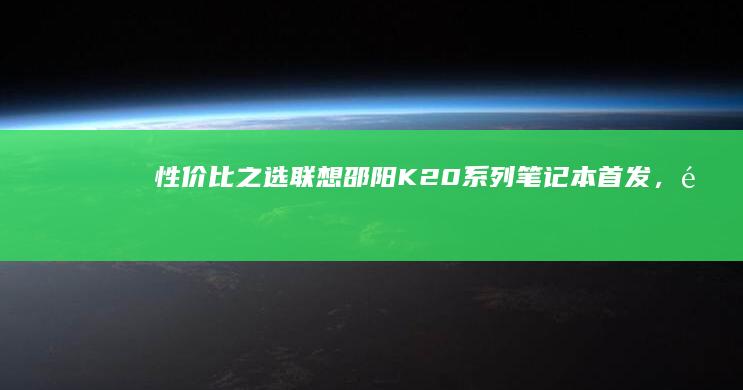U盘重装系统:联想笔记本用户的解决方案 (u盘重装系统怎么操作)
文章ID:10941时间:2025-04-02人气:
U盘重装系统是一种常见的解决方案,尤其适用于联想笔记本用户。在面对系统崩溃、病毒攻击或其他系统问题时,重装系统可以有效恢复电脑的正常运行状态。对于很多用户来说,U盘重装系统的过程可能显得有些复杂,尤其是对于不太熟悉计算机技术的用户。分析将详细阐述U盘重装系统的基本步骤、注意事项以及可能遇到的问题,从而帮助联想笔记本用户更好地完成操作。
1. 准备阶段:备份重要数据

在进行U盘重装系统之前,备份重要数据是最重要的一步。这是因为重装系统会Formatting(C盘),导致C盘内的所有数据被删除。如果你的电脑中存有重要文件、照片、文档或其他数据,请确保在重装系统前将这些数据备份到其他存储设备中,如外部硬盘、U盘或云存储服务(如百度网盘、Google Drive等)。如果你不想丢失任何重要信息,备份阶段一定不能忽视。
2. 制作U盘启动盘
U盘启动盘是U盘重装系统的关键。制作启动盘需要以下工具:
- 一台运行正常的电脑(可以是其他人的电脑)
- 一个至少16GB容量的空U盘(注意:制作启动盘会将U盘内的所有数据清空,请提前备份U盘中的重要文件)
- 一个系统ISO镜像文件(推荐使用最新版本的Windows 10或其他你需要的系统版本),可以从微软官方网站或其他可信来源下载。
- 一款制作启动盘的工具,比如Rufus(推荐)、UltraISO或Microsoft的官方工具(如微软的Media Creation Tool)。这些工具可以帮助你将ISO镜像文件烧录到U盘中。
2.1 使用Rufus制作启动盘
Rufus是一款免费、轻量级的工具,支持多种系统镜像文件,包括Windows、Linux等。以下是使用Rufus制作启动盘的步骤:
1. 下载并安装Rufus软件 Wagotti(确保选择与你计算机架构相匹配的版本,如32位或64位)。2. 将U盘插入电脑,启动Rufus软件。3. 在Rufus界面中,选择你插入的U盘作为目标设备。4. 点击“ISO镜像”选项,然后选择你下载好的系统ISO文件。5. 点击“开始”按钮,开始烧录过程。注意,在烧录过程中,U盘内的所有数据将被删除,所以请确保你已经备份了U盘中的文件。6. 烧录完成后,关闭Rufus,并安全拔出U盘。现在,你的U盘启动盘已经准备就绪。3. 重装系统前的准备
在开始重装系统之前,还需要做一些其他准备工作:
- 插入U盘启动盘 :将制作好的U盘启动盘插入到你的联想笔记本电脑的USB端口中。- 进入BIOS设置 :重启你的联想笔记本电脑,在启动过程中按下特定的键(通常是F2、F1或 Delete 键)进入BIOS设置界面。有些联想笔记本可能需要按下不同的键,所以如果你不确定,建议查阅用户手册或在线资料。- 设置启动顺序 :在BIOS设置中,将U盘设置为第一启动设备。这样,电脑在启动时会优先从U盘启动,开始安装系统的过程。4. 正式重装系统
完成以上准备工作后,你可以开始正式的重装系统过程:
1. 保存BIOS设置并退出:在完成启动设备的设置后,保存设置并退出BIOS。电脑将自动重启,并从U盘启动。2. 进入 설치 向导:当你看到安装系统的选项时,点击下一次(通常按Enter键)继续。3. 选择语言和其他设置:按照屏幕上的指示选择你的语言和其他偏好设置。4. 开始安装系统:系统将开始复制文件、安装功能包和驱动程序等。在这个过程中,系统会自动重启几次,这是正常的安装步骤,不用担心。5. Formatting(C盘):在安装过程中,系统会提示你选择安装位置并对硬盘进行分区。在这种情况下,建议你删除旧的系统分区并重新分区,以确保系统能够正确安装。这一步可能会丢失所有C盘中的数据,所以在备份数据之后再进行这一步是非常重要的。6. 完成安装:当系统安装完毕后,按照屏幕上的指示设置用户名、密码和网络设置等。5. 安装驱动和必要软件
系统安装完成后,你需要安装系统所需的驱动程序和必要的软件:
- 安装驱动 :重装系统后,你可能会发现部分硬件设备无法正常工作,如Wi-Fi、声卡、显示器等。这是因为操作系统没有相应的驱动程序。联想官方提供了在线的驱动下载服务,你可以访问联想官方网站,找到适用于你笔记本型号的最新驱动程序并进行安装。- 安装必要软件 :除了驱动程序,你还需要安装自己常用的软件,如Office办公软件、浏览器、视频播放器、杀毒软件等。6. 恢复数据和系统优化
安装完成后,你可以开始恢复之前备份的数据,并对系统进行优化:
- 恢复数据 :将之前备份的重要文件和数据复制到新的系统中。- 系统更新 :连接互联网,运行“Windows Update”以安装最新的系统更新和安全补丁。- 优化设置 :根据你的使用习惯,调整系统设置,如桌面背景、任务栏布局、开机启动项等,以提高系统的运行效率。7. 常见问题和解决方案
在U盘重装系统的过程中,可能会遇到一些问题。以下是一些常见问题及解决方案:
1. 启动盘无法启动 :请检查U盘是否正确制作启动盘,确保ISO镜像文件未损坏,且U盘的容量足够。如果你使用的是旧的启动盘,尝试重新制作启动盘。2. 无法连接Wi-Fi :安装完成后,如果无法连接Wi-Fi,请检查是否安装了正确的网卡驱动。如果问题仍然存在,尝试重启电脑或重新安装驱动程序。3. 系统提示“无法安装系统” :可能是因为硬盘分区问题。在安装过程中,确保你正确选择了安装分区,并将其格式化。如果问题仍然存在,尝试删除所有的分区,然后让系统自动生成新的分区。4. 系统运行缓慢 :这可能是由于硬盘碎片过多、病毒入侵或软件冲突导致。尝试使用系统自带的磁盘清理工具清理垃圾文件,安装杀毒软件进行全盘扫描,或者重新安装系统。8. 总结
通过以上步骤,联想笔记本用户可以顺利完成U盘重装系统的操作。整个过程虽然看似复杂,但只要一步步按照指引进行,就能顺利完成。重装系统后,你的电脑将变得更快更轻松。需要注意的是,在操作过程中,数据备份尤为重要,避免因为不慎而导致重要数据丢失。如果你对某些步骤不太确定,建议寻求专业人士的帮助,或者在网上查找更多的教程和资源。
发表评论
内容声明:1、本站收录的内容来源于大数据收集,版权归原网站所有!
2、本站收录的内容若侵害到您的利益,请联系我们进行删除处理!
3、本站不接受违规信息,如您发现违规内容,请联系我们进行清除处理!
4、本文地址:https://www.ruoyidh.com/diannaowz/237f8d8d1f7b82ec1f3b.html,复制请保留版权链接!
联想笔记本蓝屏000000f4:系统崩溃的原因分析与解决步骤 (联想笔记本蓝屏无法正常启动怎么恢复)
联想笔记本出现蓝屏000000f4错误通常意味着系统遇到了严重问题,导致无法正常运行,这种情况可能由多种因素引起,以下是详细的分析和解决步骤,一、理解错误代码蓝屏错误000000f4通常与Windows内核有关,可能是由于硬件或软件问题引发,常见原因包括硬件故障、驱动问题或系统文件损坏,二、常见原因分析1.硬件问题,内存故障或硬盘坏道...。
电脑资讯 2025-06-10 13:58:55
解决联想笔记本无法U盘启动的问题:从BIOS设置到U盘格式选择,提供全面的故障排除方案 (解决联想笔记本checking media的方法)
对于联想笔记本无法通过U盘启动的问题,这是一个在日常使用中可能遇到的常见问题,解决这个问题需要从多个方面入手,包括BIOS设置、U盘格式选择以及可能的硬件问题等,以下将从不同的角度详细分析这个问题,并提供具体的解决方案,一、检查BIOS设置联想笔记本的启动问题通常与BIOS设置有关,BIOS,基本输入输出系统,是计算机启动时的最底层软...。
电脑资讯 2025-04-19 20:46:12
硬件优化:通过BIOS关闭联想笔记本软驱的实际效果 (硬件优化的方法)
在当今快节奏的数字化生活中计算机的性能优化始终是用户关注的焦点对于联想笔记本来说通过关闭软驱这一硬件优化方法确实能带来一些实际的效果本文将从多个角度详细分析这一优化方法的实际意义和效果硬件优化通过关闭联想笔记本软驱的实我们需要明确什么是以及软驱的作用基本输入输出系统是计算机启动时的第一个运行的软件它负责硬件的初始化和设...
电脑资讯 2025-04-03 06:12:01
联想小新系列U盘插入方法解析 (联想小新系列有哪些型号)
联想小新系列U盘插入方法解析,联想小新系列有哪些型号,随着科技的发展,U盘已成为我们日常办公和生活中不可或缺的工具之一,而作为国内知名品牌,联想旗下的,小新,系列不仅在笔记本电脑领域广受欢迎,在外设产品上也表现不俗,其中就包括了小新系列U盘,今天我们就来详细解析一下联想小新系列U盘的插入方法,并顺便了解一下该系列常见的型号分类,...。
电脑资讯 2025-06-24 01:00:21
联想笔记本启动时黑屏/蓝屏的PE环境修复应急操作流程 (联想笔记本启动盘按f几)
当联想笔记本在启动过程中出现黑屏或蓝屏问题时这往往意味着系统文件损坏硬件故障或驱动冲突等问题此时通过环境预安装环境进行修复是一种高效且可行的解决方案本文将从操作流程注意事项及原理分析三个维度详细阐述如何通过环境修复联想笔记本启动异常问题并附上关键步骤的注意事项和实用技巧联想笔记本启动时黑屏蓝屏的环境修复应急第一步确定启...
电脑资讯 2025-03-16 20:06:32
通过一键恢复功能彻底清除联想笔记本BIOS自定义设置的完整教程 (一键恢复教程)
今天给大家带来一份关于联想笔记本通过一键恢复功能彻底清除自定义设置的详细教程如果你的笔记本设置出现异常或者想恢复出厂状态指南将帮助你轻松解决以下是分步骤说明附带注意事项和操作技巧建议收藏备用哦通过一键恢复功能彻底清除联想笔记本自操作前准备事项在开始操作前请确保以下事项数据备份一键恢复会清除所有个人数据和自定义设置务必提...
电脑资讯 2025-03-14 12:32:23
联想笔记本U键指示灯不亮时如何检测USB端口硬件故障?三步诊断方案 (联想笔记本u盘启动按哪个键)
遇到联想笔记本的键指示灯不亮或端口异常时用户往往会产生焦虑情绪担心硬件故障影响正常使用但别担心通过系统化的排查步骤我们可以快速定位问题根源并采取针对性措施下面我将从故障现象分析三步诊断方案盘启动按键说明三个维度展开详细解析帮助您高效解决问题一故障现象背后的硬件逻辑首先需要明确键指示灯不亮可能涉及两个层面的问题指示灯本身...
电脑资讯 2025-03-13 15:12:28
联想笔记本多系统U盘启动配置指南:双系统安装与启动项管理技巧 (联想笔记本多少钱一台?)
🔧联想笔记本多系统U盘启动配置指南,双系统安装与启动项管理技巧在联想笔记本上安装双系统并管理启动项,是一项既实用又需要谨慎操作的任务,无论是为了兼顾工作与娱乐,还是尝试不同操作系统,合理配置启动项和分区规划是关键,以下是针对联想笔记本的具体步骤与技巧,同时附上价格参考,助你轻松完成系统安装和管理,###🔍一、联想笔记本价格参考联...。
电脑资讯 2025-03-09 22:14:16
硬件配置不达标怎么办?查看软件最低需求与笔记本性能匹配度检测 (硬件配置不达标的原因)
💻在数字化时代,笔记本电脑已成为工作、学习和娱乐的重要工具,当我们尝试运行某些专业软件或游戏时,常会遇到,硬件配置不达标,的提示,这往往令人困惑甚至焦虑,今天,我们就来详细探讨这一问题,从原因分析到解决方案,帮助大家从容应对,###一、硬件配置不达标的常见表现及初步排查🔍当系统提示,硬件配置不达标,时,通常会伴随以下现象,软件...。
电脑资讯 2025-03-09 21:37:29
联想笔记本的IDE模式指南:教你快速掌握和利用 (联想笔记本的Bios怎么进)
联想笔记本的IDE模式指南,教你快速掌握和利用,联想笔记本的BIOS怎么进,一、联想笔记本进入BIOS的方法1.通过电源按钮直接进入BIOS,在开机时,按住联想笔记本的电源按钮,通常需要按住3,5秒,直到屏幕上出现联想的标志,然后继续按住电源按钮不放,直到出现BIOS设置界面,这种方法适用于大多数联想笔记本,但具体操作可能会因机型而...。
电脑资讯 2025-03-09 07:04:23
如何顺利开启联想笔记本的独立显卡 (如何顺利开启一段感情)
<,正>,在探讨如何顺利开启联想笔记本的独立显卡时,这其实是一个与电脑硬件配置相关的话题;而在探讨如何顺利开启一段感情时,则更多涉及到人际交往和情感交流方面的技巧,尽管这两个话题表面上看起来完全不同,但它们之间却有着某些相似之处,无论是开启独立显卡还是开启一段感情,都需要一定的方法和步骤,并且需要我们耐心地去尝试、调整和适应,...。
电脑资讯 2025-03-09 02:56:09
联想系统恢复笔记本:轻松修复和恢复计算机 (联想系统恢复按键)
联想系统恢复笔记本是一款易于使用的工具,可帮助您快速修复和恢复联想笔记本电脑,如果您遇到以下问题,可以使用系统恢复笔记本,计算机无法启动计算机运行缓慢或卡顿您忘记了管理员密码您想将计算机恢复到出厂设置使用系统恢复笔记本的过程简单,只需按照以下步骤操作,关闭计算机,按住Novo按钮,选择,故障排除,选择,系统恢复笔记本,按照屏幕...。
电脑资讯 2025-01-02 23:06:01